Download PDF
Download page Fernzugriff / Fernsteuerung über VNC.
Fernzugriff / Fernsteuerung über VNC
VNC steht für "Virtual Network Computing" und ist ein Netzwerkprotokoll, das es ermöglicht, das Gerät über ein Netzwerk (firmenintern oder übers Internet) fernzusteuern. Es ist plattformübergreifend nutzbar. VNC verwendet ein spezielles Netzwerkprotokoll , um den kompletten Bildschirminhalt des Thermo-6 Geräts (VNC-Server) im Netzwerk an ein anderes Gerät/Maschine (VNC-Client) zu übertragen. Um auf den Bildschirminhalt des Geräts zugreifen zu können, muss das Gerät mit dem Firmennetzwerk verbunden sein, um über die IP-Adresse mit einem Browser darauf zugreifen zu können. Wird der VNC Zugriff auf das Gerät gewährt wird, hat dieser die volle Kontrolle über das Gerät!
HINWEIS!
- Für den Fernzugriff über VNC Fernsteuerung ist kein Gate-6 notwendig. → nur für Fernsteuerung über ein mobiles Gerät (Handy, Tablet).
- Das Temperiergerät muss direkt mit dem Firmennetzwerk verbunden sein. → nur wenn von irgendeinem Computer im Netzwerk auf das Thermo-6 zugegriffen werden soll
- Die Datenschnittstelle OPC UA und VNC können parallel verwendet werden.
- Beim Fernzugriff über VNC Fernsteuerung ist die Bedienung identisch mit der Bedienung direkt am Gerät (Bildschirminhalt wird übertragen).
Vorgehen mit Web-basiertem VNC-Client
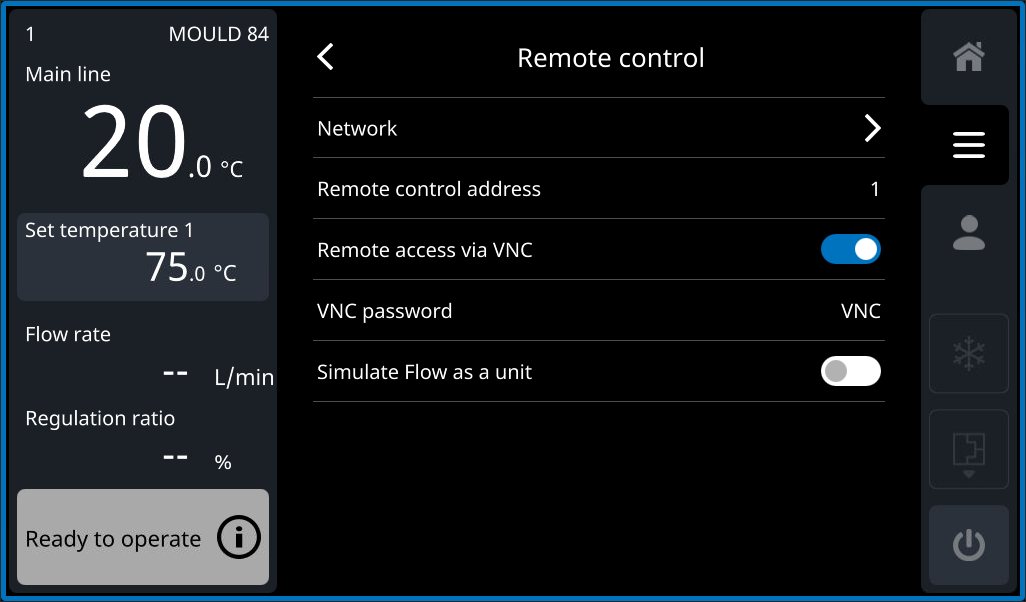
- Verbinden Sie das Thermo-6 Gerät und den Rechner (PC) mit einem Ethernet-Kabel.
-
Tippen Sie auf dem Grundbildschirm auf die Profil-Taste

- Wählen Sie [Benutzerprofil] und stellen diesen auf "Unterhalt" ein.
-
Tippen Sie auf dem Grundbildschirm auf die Menü-Taste

- Wählen Sie [Einstellung] > [Fernsteuerung] > [Fernzugriff über VNC]
- Die Funktion mit dem Schieberegler (
 ) einschalten.
) einschalten.
→ Der VNC-Server wird gestartet
→ Der blaue Rahmen um die Steuerung am Temperiergerät Thermo-6 zeigt den aktiven Fernzugriff an.

- Wählen Sie [Einstellung] > [Fernsteuerung] > [Netzwerk] > [IP-Adresse (aktuell)]
- Geben Sie die IP-Adresse, welche am Thermo-6 Gerät unter [IP-Adresse (aktuell)] angezeigt wird, in Ihrem lokalen Webbrowser ein, gefolgt von ":5800" (Bsp. 10.0.100.6:5800) und drücken Sie die Eingabetaste (→ Abb.).
- Klicken Sie auf "Click here to connect using noVNC" und geben Sie das VNC Passwort ein. Es öffnet sich ein zusätzliches VNC Viewer-Fenster in Ihrem Webbrowser, das den Bildschirminhalt vom Thermo-6 Gerät anzeigt.
→ Das VNC Passwort können Sie am Gerät unter [Einstellung] > [Fernsteuerung] > [VNC Passwort]) einsehen.
Einstellungen am Web-basiertem VNC-Client
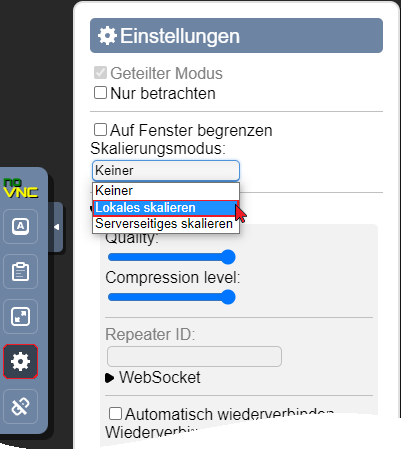
Um die Auflösung des VNC-Bildschirms an die Auflösung Ihres lokalen Gerätes anzupassen, können Sie dies wie unten beschrieben einstellen. Diese Funktion ist nützlich, um den Bildschirminhalt vom Thermo-6 Gerät in bestmöglicher Qualität und Größe auf Ihrem Bildschirm darzustellen, insbesondere für Präsentations- und Schulungszwecke.
- Klicken Sie am linken Rand des VNC Viewer-Fensters auf das Symbol (
 ), um die Kontrollleiste zu öffnen (→ Abb.).
), um die Kontrollleiste zu öffnen (→ Abb.). - Tippen Sie in der Kontrollleist auf die Einstellungs-Taste (
 ).
). - Wählen Sie im Dropdown-Menü des Skalierungsmodus "Lokales skalieren" aus und bestätigen Sie die Auswahl.
VNC Passwort ändern
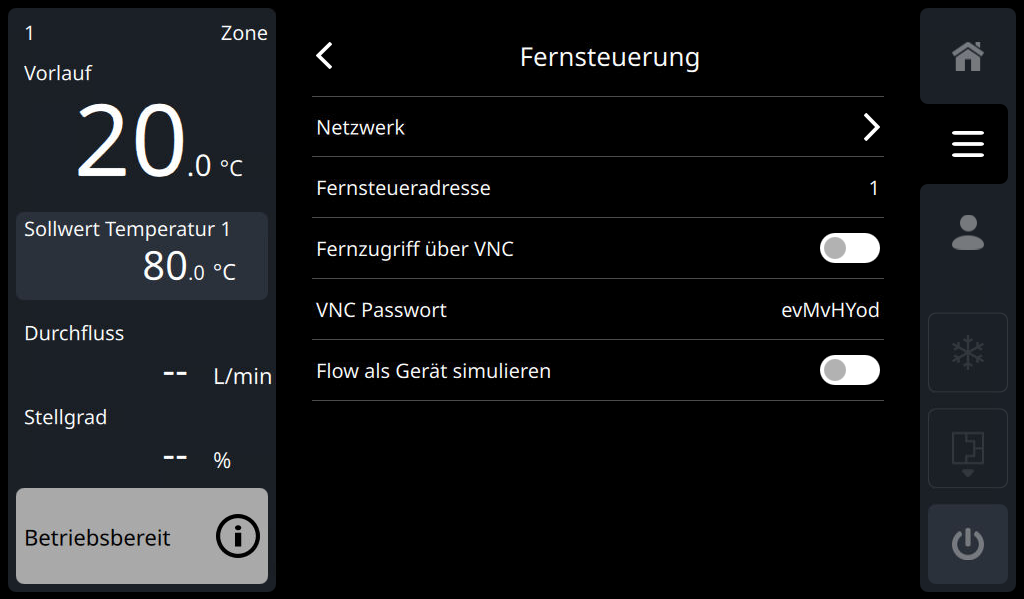
Der Zugriff auf die VNC Verbindung ist durch ein Passwort geschützt. Das Passwort ist zunächst zufällig festgelegt. Das Passwort kann unter dem folgenden Parameter eingesehen und geändert werden.
-
Tippen Sie auf dem Grundbildschirm auf die Profil-Taste

- Wählen Sie [Benutzerprofil] und stellen diesen auf "Unterhalt" ein.
-
Tippen Sie auf dem Grundbildschirm auf die Menü-Taste

- Wählen Sie [Einstellung] > [Fernsteuerung] > [VNC Passwort]
- Neues Passwort eingeben und bestätigen.